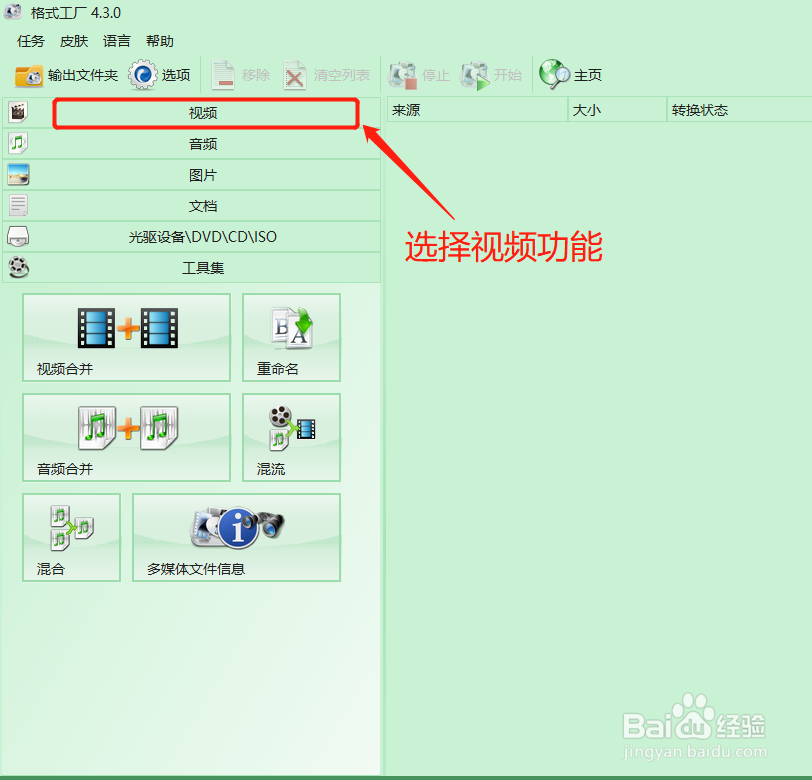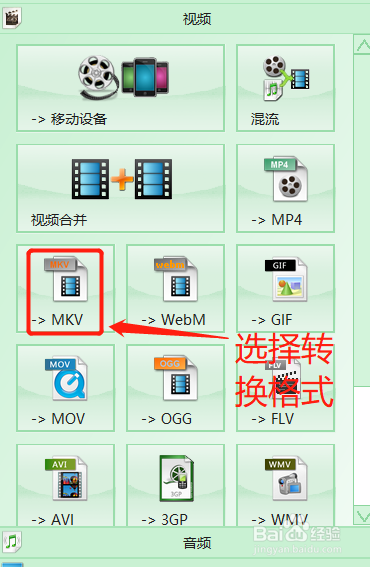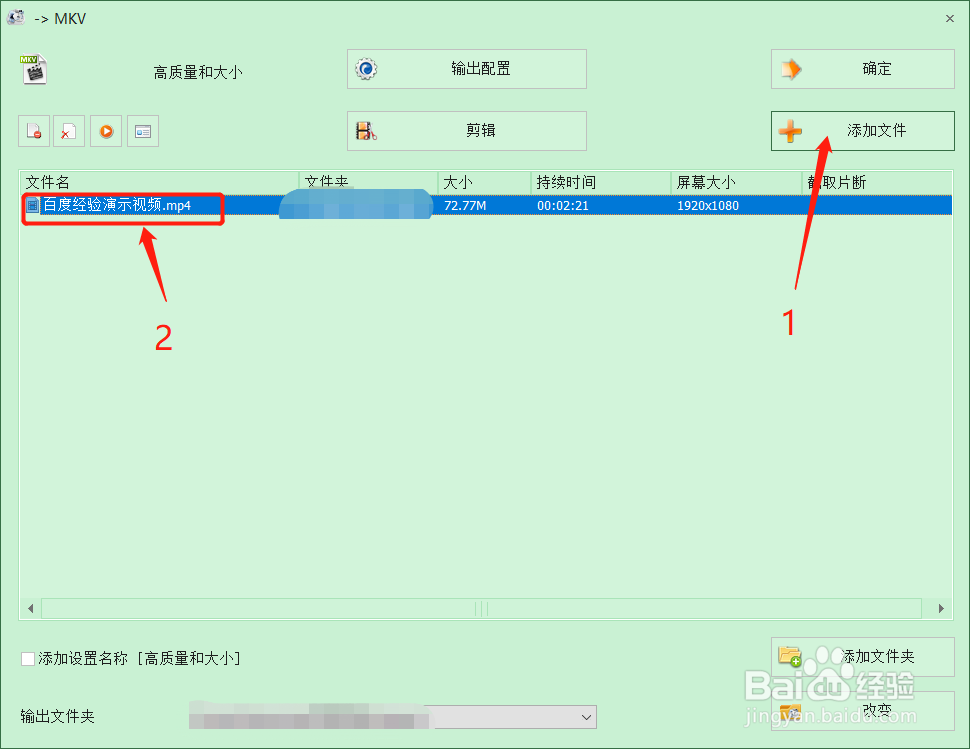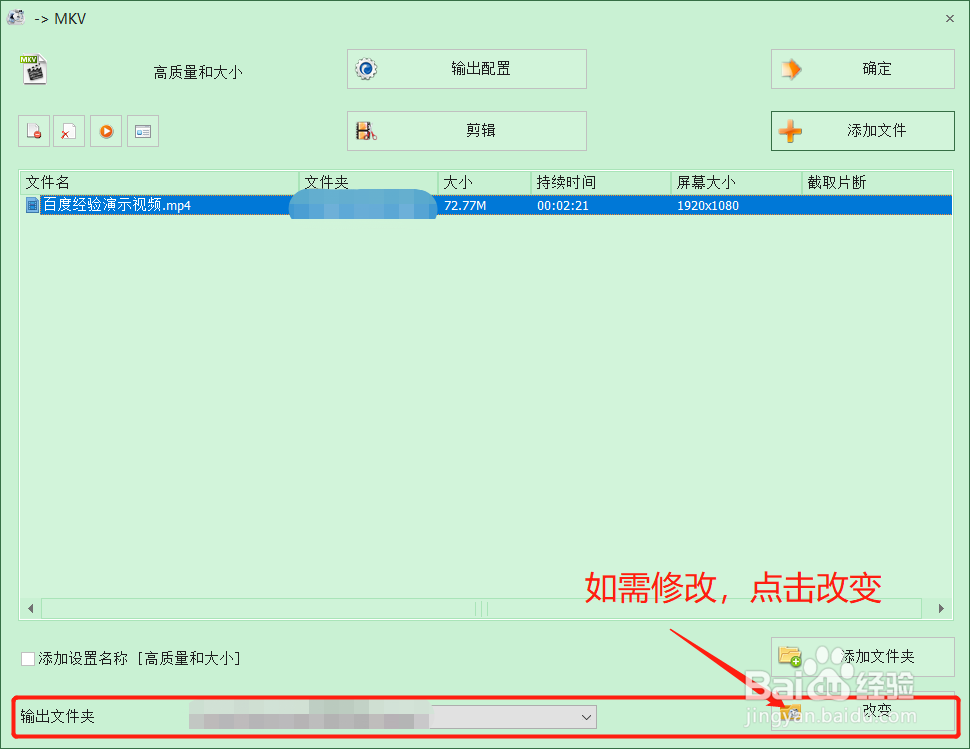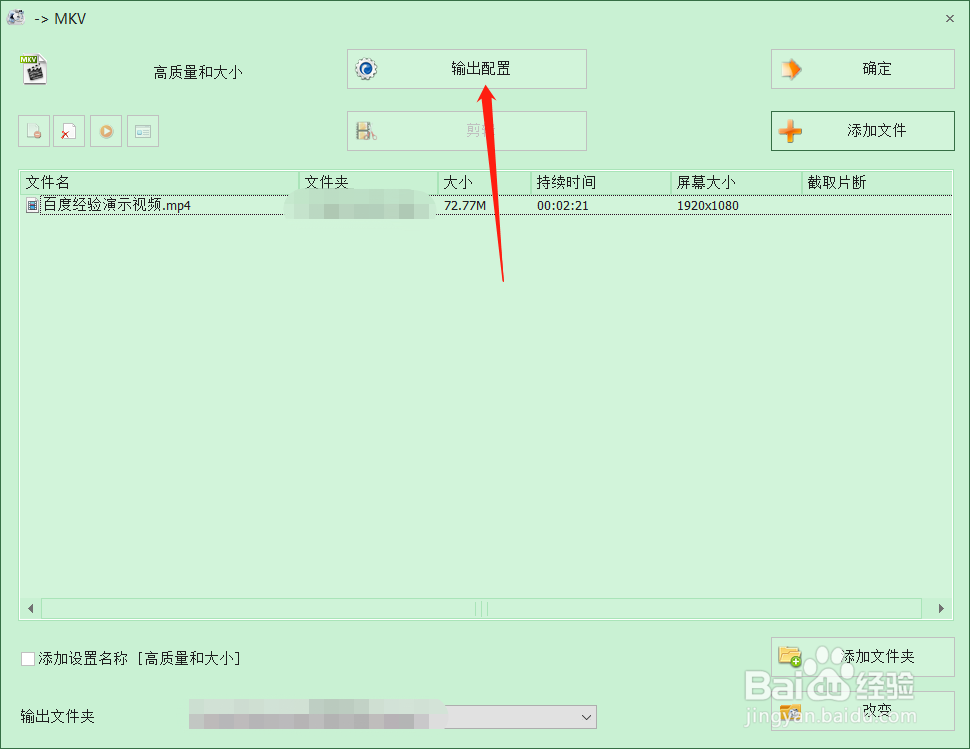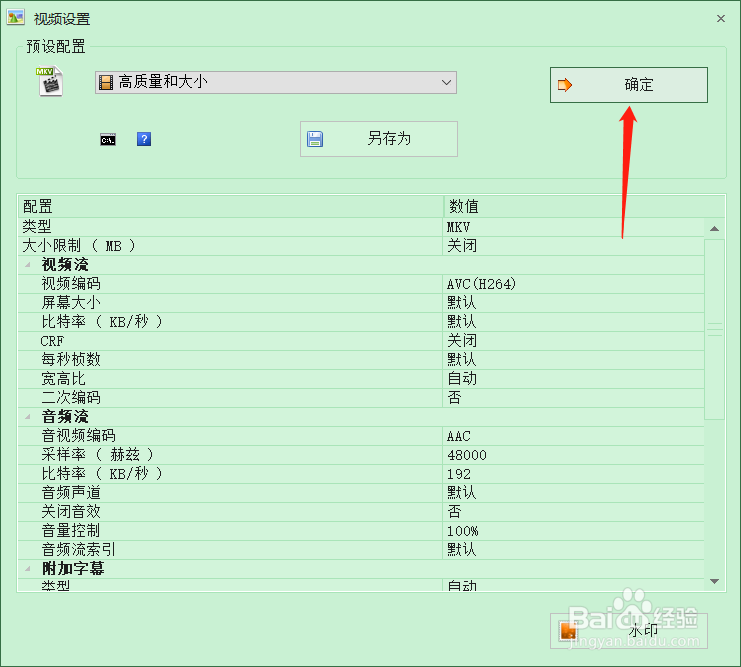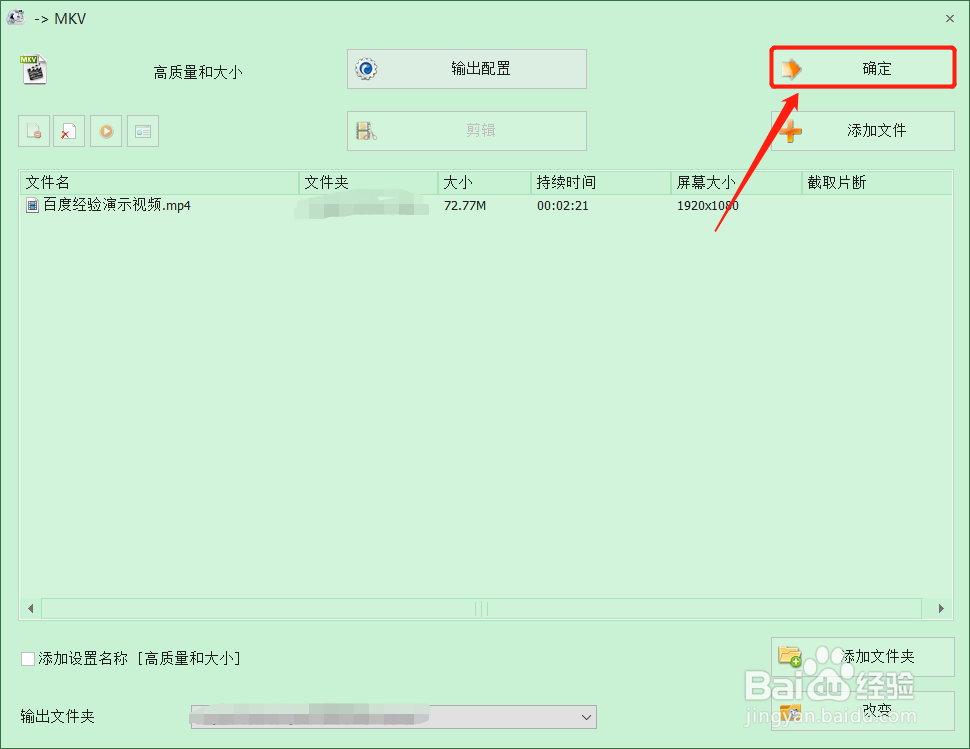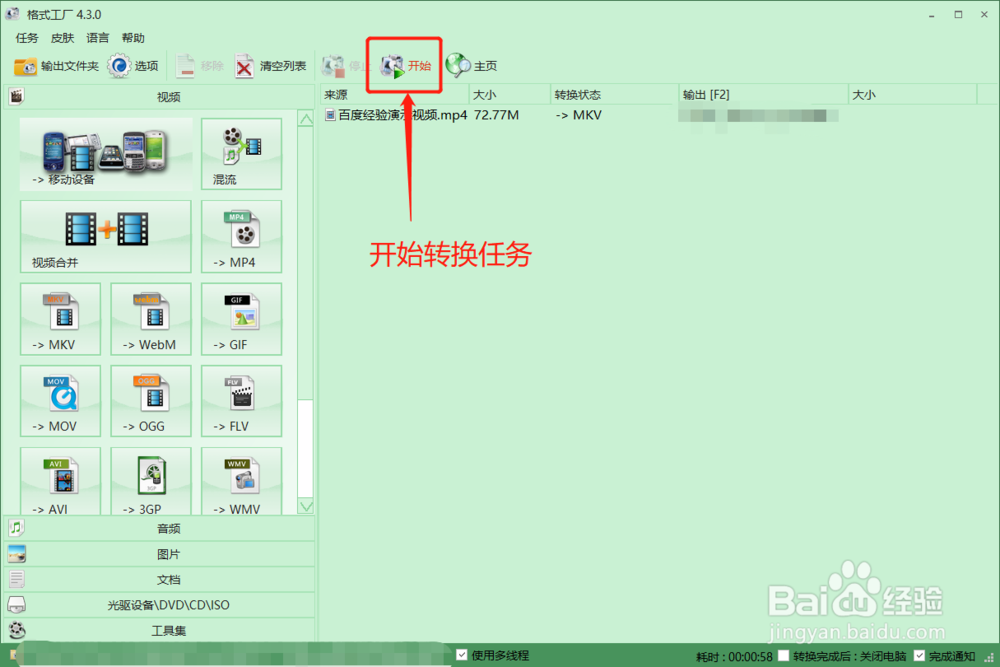如何实现mp4格式音频转换为mkv格式
1、step1 选择视频功能在电脑上打开格式工厂软件,首先要在左侧的主功能列表区选择视频,进入视频功能列表及其下拉项目
2、step2 选择to MKV在视频转换功能的展开项目中,双击左键‘->MKV’,进入MKV格式的输入输出基础属性配置界面
3、step3 添加文件在to MKV的配置黢茕茚痔界面中,选择“添加文件”按钮然后按照引导选择需要添加的文件,然后在文件添加预览区域确定添加的文件
4、step4 修改输出路径在to MKV的洧粽袄淖配置界面中,在最下方一栏可看到“输出文件夹”项目,如果当前路径满足需求,可不用更改;如果需要更改则点击更改图标
5、step5 调节输出配置在“输出配置”图标,点击该图标会弹出输出配置属性,对其中的项目根据我们的需要进行修改后点击确定
6、step6 确定to MKV配置在调节完相关配置属性后,确定输入输出配置信息后,点击界面中的“确定”按钮,完成属性配置
7、step7 进行文件转换点击主界面上工具栏中的“开始”图标,进行转换。转换过程中,会有工作进度显示
8、step8 完成转换完成转换后,转换状态栏显示“完成”,同时进度条填满。此时就可以在文件夹中查看转换的文件了
9、以上,就是mp4格式的音频文件转换成MKV格式的视频文件的方法啦。如果对您有用,记得点赞哦
声明:本网站引用、摘录或转载内容仅供网站访问者交流或参考,不代表本站立场,如存在版权或非法内容,请联系站长删除,联系邮箱:site.kefu@qq.com。
阅读量:53
阅读量:90
阅读量:20
阅读量:51
阅读量:73